网线怎么连接电脑 电脑连接网线的具体方法
更新日期:2024-03-21 22:03:34
来源:投稿
手机扫码继续观看

一般电脑连接网络有两种方式,分为有线连接和无线连接,无线连接是通过wifi来连接网络,比较方便,而有线连接则是通过网线来进行连接了,很多小伙伴并不知道网线怎么连接电脑,下面小编就把电脑连接网线的具体方法带来给大家,大家有需要的话赶紧来看看吧。

网线怎么连接电脑?
具体步骤如下:
1.取一根网线,把一段插入光的lan口;

2.将网线的另一端插入路由器的wan口;

3.将另一个网线插入到路由器lan口;
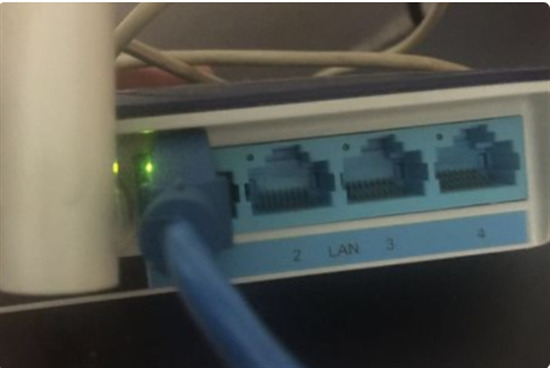
4.将另一端插入计算机的网络端口,使操作完成后,我们的计算机可以正常上网。
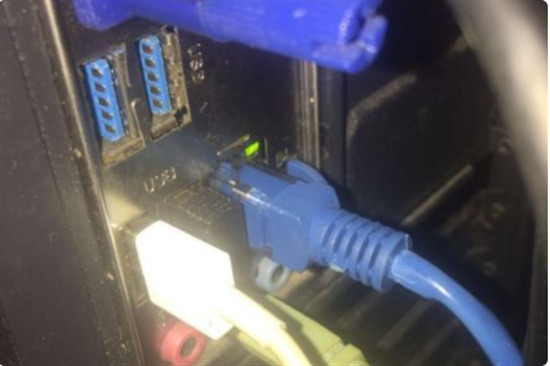
以上就是小编为大家带来的网线怎么连接电脑的方法了,希望能帮助到大家。
该文章是否有帮助到您?
常见问题
- monterey12.1正式版无法检测更新详情0次
- zui13更新计划详细介绍0次
- 优麒麟u盘安装详细教程0次
- 优麒麟和银河麒麟区别详细介绍0次
- monterey屏幕镜像使用教程0次
- monterey关闭sip教程0次
- 优麒麟操作系统详细评测0次
- monterey支持多设备互动吗详情0次
- 优麒麟中文设置教程0次
- monterey和bigsur区别详细介绍0次
系统下载排行
周
月
其他人正在下载
更多
安卓下载
更多
手机上观看
![]() 扫码手机上观看
扫码手机上观看
下一个:
U盘重装视频











